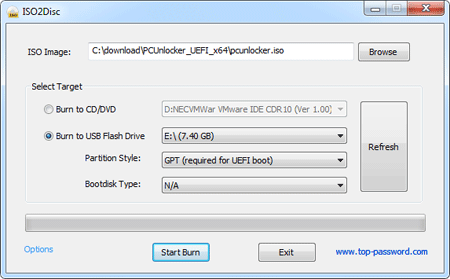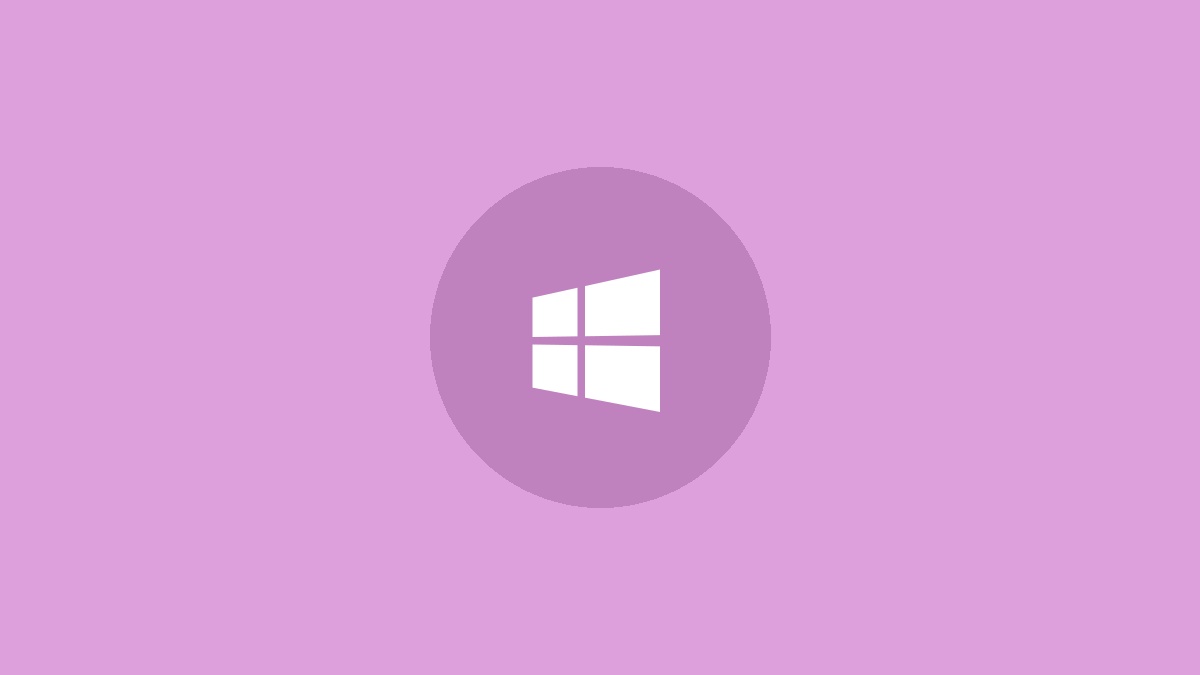Photoshop-为菜单创建标题
在本教程中,我们将向您展示如何创建令人印象深刻的菜单标题。 您将学习如何使用矩形字幕工具,落下阴影,梯度覆盖和菜单上的外观以及许多其他操作。
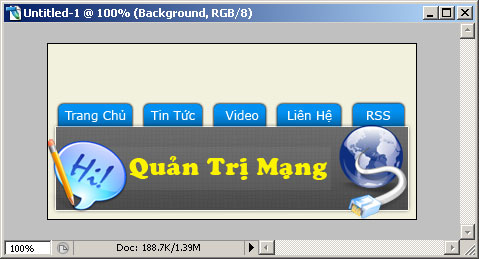
步骤1
选择上面的颜色#474747并使用矩形工具,创建一个矩形选择,如以下图像
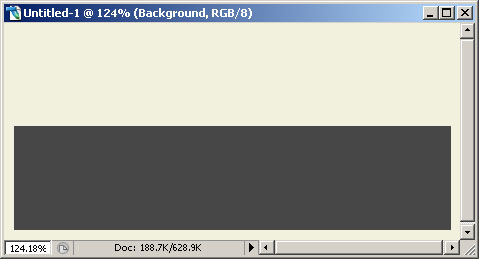

梯度覆盖

图案
对于图案,请选择要应用于菜单背景的任何类型的背景。
中风
选择中风颜色为白色(#ffffff),厚度为1px,不透明度为55%
完成后,您将拥有以下图像:
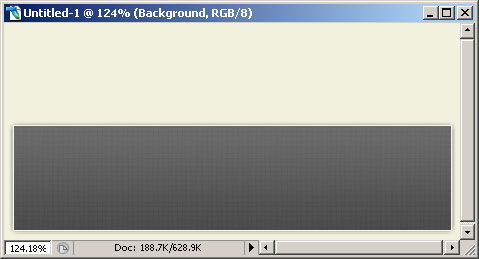
步骤2
现在,我们将在新创建的矩形顶部创建一个菜单。
将颜色设置为#0290F1并使用圆形矩形工具创建这样的形状(更改矩形的圆角半径水平工具栏上的框)

这将是菜单中的按钮。选择您绘制的形状并添加以下格式:
外光
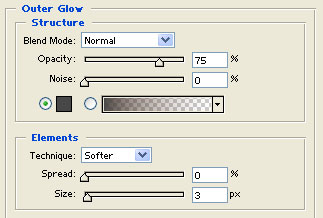
梯度覆盖

编辑后,我们将拥有如下的菜单按钮

步骤3
现在,将菜单按钮层放在原始创建的矩形层下方。像下图一样放置在相应的位置

准备好菜单按钮后,为该菜单创建文本。您可以选择任何字体,在此示例中,我选择字体威尔达纳, 尺寸12pt, 这字体颜色是白色的。
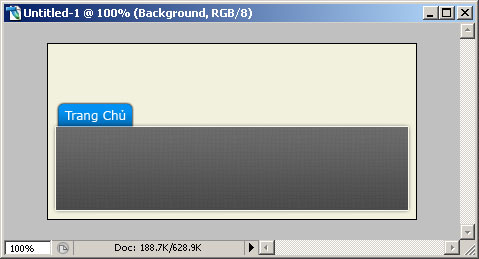
重复步骤创建按钮并为每个必要菜单创建文本

步骤4
添加新图层,选择矩形字幕工具并创建一个类似以下图像的区域。用白色形状填充背景,并减少不透明度图像5%。
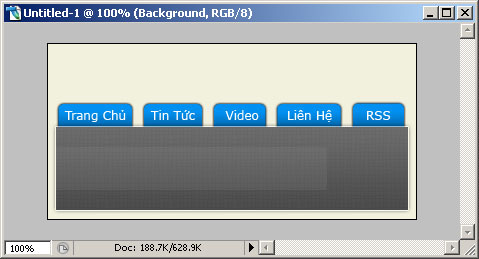
找到合适的图像(可在Internet上搜索)以装饰菜单标题。

将图像放在适当的位置
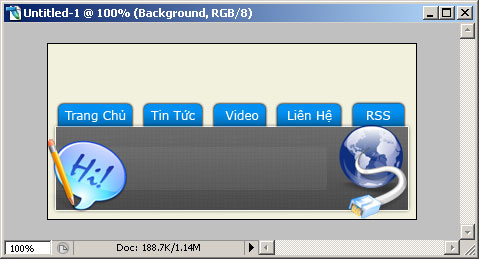
在您创建的模糊区域中添加标题或页面名称,该字体可以按照您的意愿使用,但必须适当且时尚。
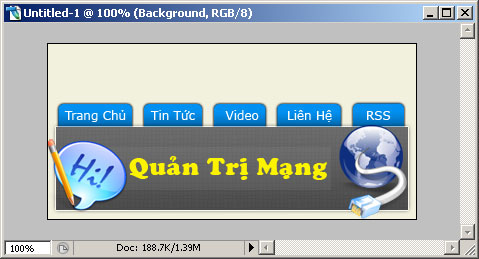
你应该阅读
可能有兴趣
- Macromedia Flash-创建当前日期和时间通知
在本课程中,您将学习如何创建一个用Flash宣布当前日期的文件。只需使用给定代码快速创建此文件即可。
- Adobe升级Photoshop Express
Adobe已正式将其在线Photoshop版本升级到Photoshop.com,这是一种称为Photoshop Express的免费在线图像处理工具。
- Macromedia Flash-文本显示效果
本课将向您展示如何创建一个非常好的文本效果,可以在某些横幅效果,广告和演示文件中使用。
- Macromedia Flash-制作烟花效果
此练习非常简单,您将被指导如何使用面具制作爆发效果。无需使用动作脚本代码。为了使此图像更加生动,您可以添加声音效果!通过此练习,您将知道如何使用颜色搅拌机面板(Shift + F9),如何将图层转换为掩码...
- Macromedia Flash-用声音创建Flash菜单
在此Flash教程中,我们将指导您使用声音创建动态闪光灯菜单。您可以在任何网站上使用此菜单。
- Macromedia Flash-创建雪效果
通过本教程,您将简单,迅速地创建一个雪效果。您可以对标题,假期或圣诞贺卡的标题使用此效果...

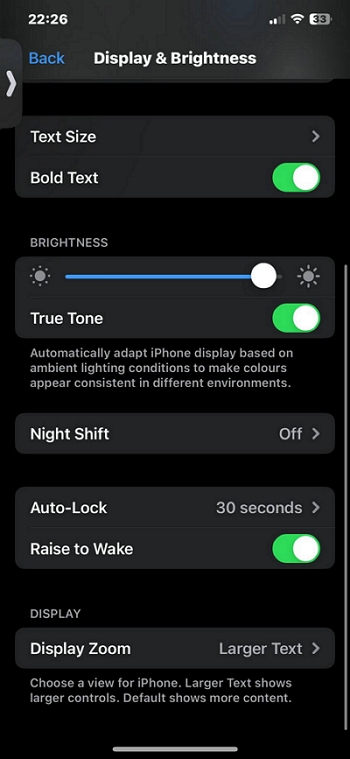






![[固定] face ID和密码不在iPhone上的设置中](https://ksfboa.com/tech/jacki/wp-content/uploads/cache/2025/05/face-id-and-passcode-not-in-settings.webp.webp)
![解锁Android主屏幕布局的最终指南[所有品牌]](https://ksfboa.com/tech/jacki/wp-content/uploads/cache/2025/05/android-main-screen.jpg)